
图.11 图 封 肩包 信长方体 面到m 图.12 面方式:该类型对对象的每一个面应用一个平面贴图。其贴图效果与几何体面的多少有 很大关系,如图所示
图.11 图.12 面方式:该类型对对象的每一个面应用一个平面贴图。其贴图效果与几何体面的多少有 很大关系,如图所示
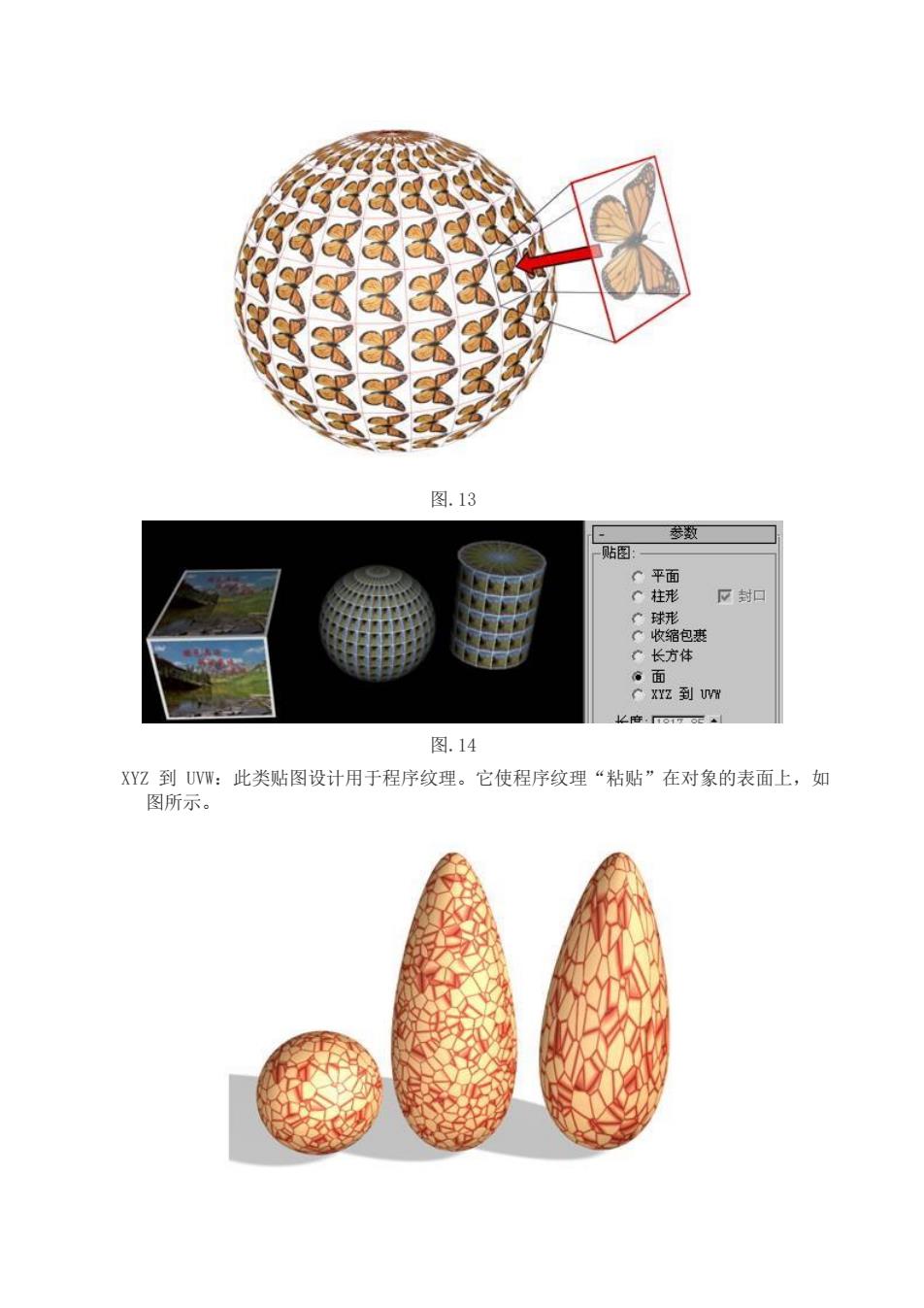
图.13 参数 贴图: C平而 反封 长方体 到m 图.14 XYZ到W:此类贴图设计用于程序纹理。它使程序纹理“粘贴”在对象的表面上,如 图所示
图.13 图.14 XYZ 到 UVW:此类贴图设计用于程序纹理。它使程序纹理“粘贴”在对象的表面上,如 图所示

图.15 贴图 ◆平面 柱形 封 长方体 长世,元4 图.16 ,2贴图的坐标调整举例 下面结合 个实例来讲述,我们在实际工作中经常需要在坡屋顶上做瓦的贴图,通常的 坡屋顶由儿个大小不等斜面组成,使用贴图坐标修改器中的贴图方式难以兼顾各个面,但如 果通过编辑贴图坐标把各个面的贴图坐标压平,问题就好解决多了。请看下面的例子: 先建立一个BOx,然后转化为“可编辑多边形”,选择顶面缩放,形成大关系。 图.17 为贴图坐标展开的简便,把无关的顶面和底面删除
图.15 图.16 .2 贴图的坐标调整举例 下面结合一个实例来讲述,我们在实际工作中经常需要在坡屋顶上做瓦的贴图,通常的 坡屋顶由几个大小不等斜面组成,使用贴图坐标修改器中的贴图方式难以兼顾各个面,但如 果通过编辑贴图坐标把各个面的贴图坐标压平,问题就好解决多了。请看下面的例子: 先建立一个 Box,然后转化为“可编辑多边形”,选择顶面缩放,形成大关系。 图.17 为贴图坐标展开的简便,把无关的顶面和底面删除
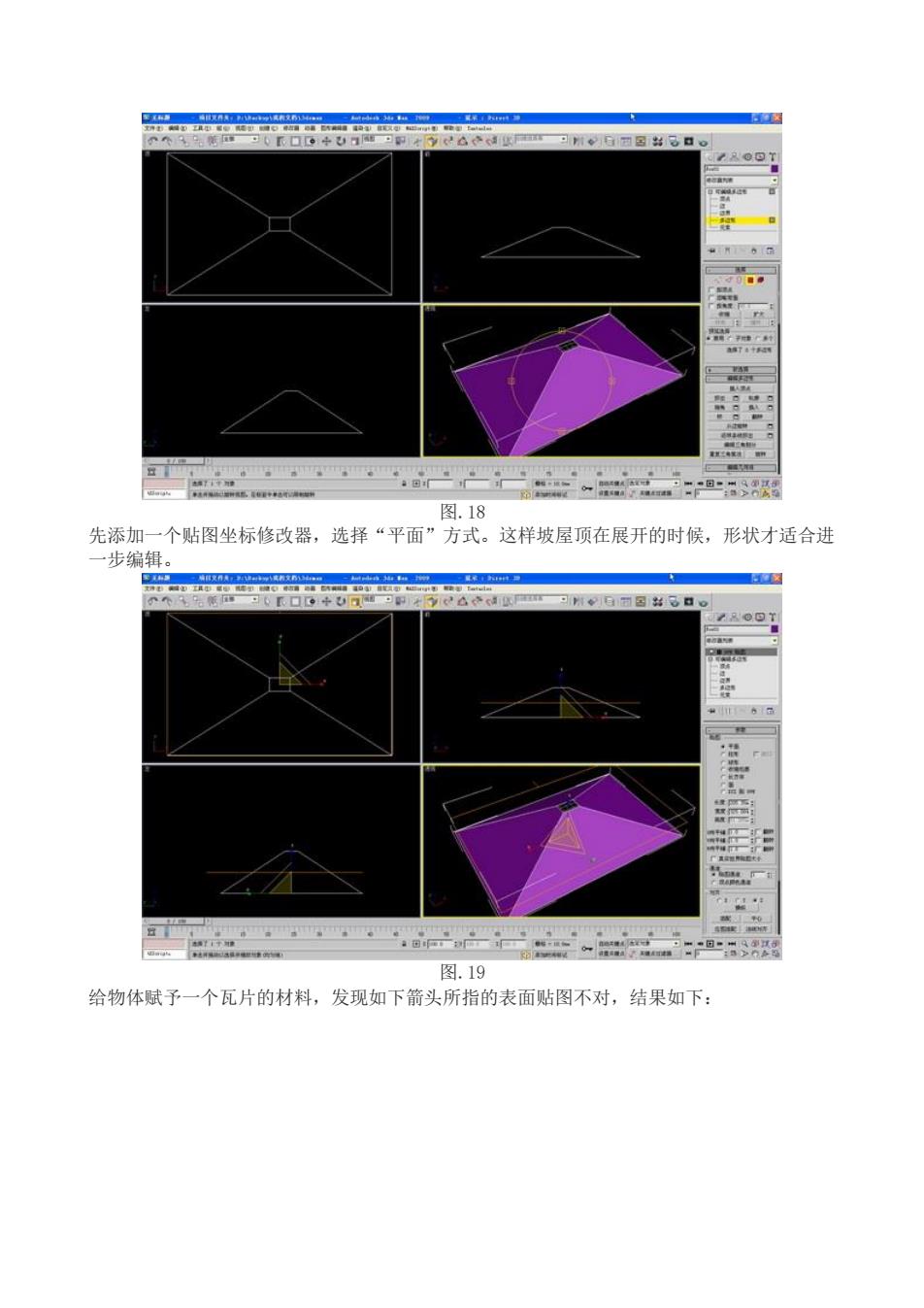
图.18 先添加一个贴图坐标修改器,选择“平面”方式。这样坡屋顶在展开的时候,形状才适合进 一步编辑」 图.19 给物体赋予一个瓦片的材料,发现如下箭头所指的表面贴图不对,结果如下:
图.18 先添加一个贴图坐标修改器,选择“平面”方式。这样坡屋顶在展开的时候,形状才适合进 一步编辑。 图.19 给物体赋予一个瓦片的材料,发现如下箭头所指的表面贴图不对,结果如下:

图.20 添加“VW展开”修改器,打开编辑窗口。 图.21 使用压平贴图坐标命令,注意弹出的对话框中“面角度阈值”的数值改为15
图.20 添加“UVW 展开”修改器,打开编辑窗口。 图.21 使用压平贴图坐标命令,注意弹出的对话框中“面角度阈值”的数值改为 15